1、首先打开一张正面普通照片,如图:
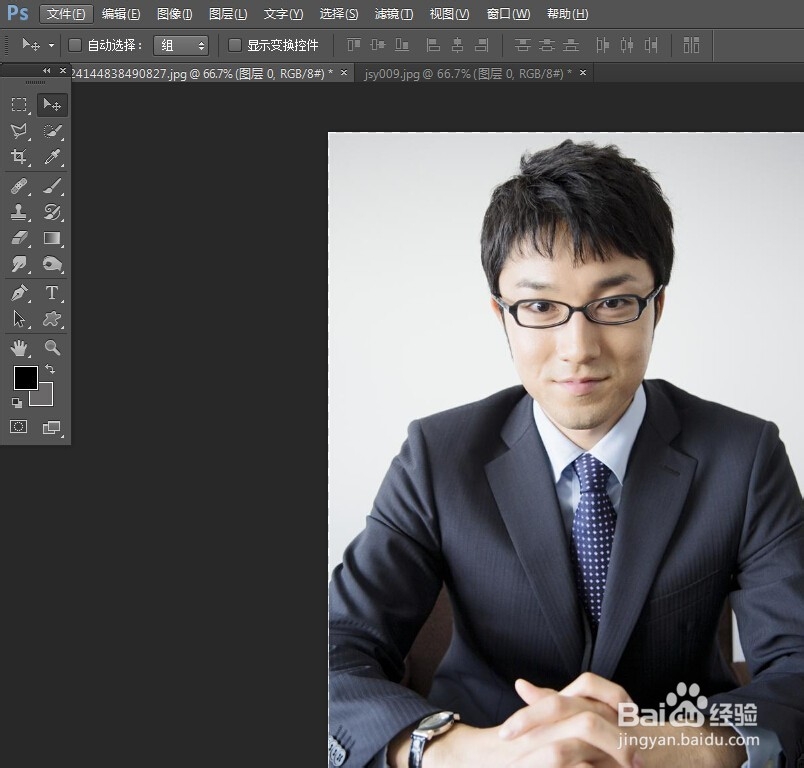
2、然后使用裁剪工具根据需要裁剪出合适的大小
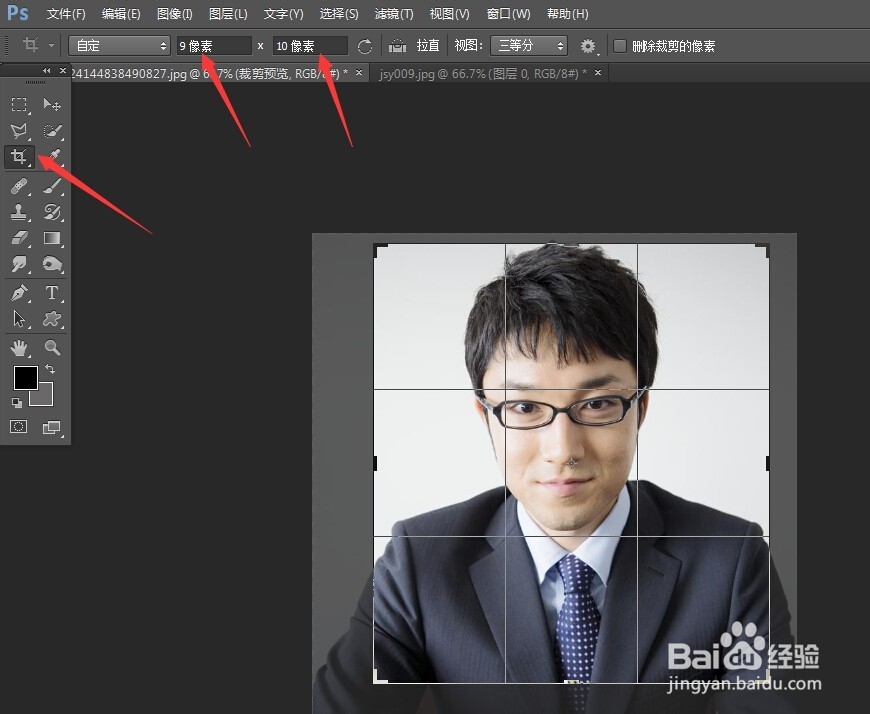
3、使用魔棒工具或快速选择工具将任务选取出来,如图:

4、然后使用“ctrl+shift+i”反选,将背景色填充为红色或蓝色(根据要求填烫腥治奁充颜色),然后使用橡皮擦工具擦出头发处的杂变,如图:
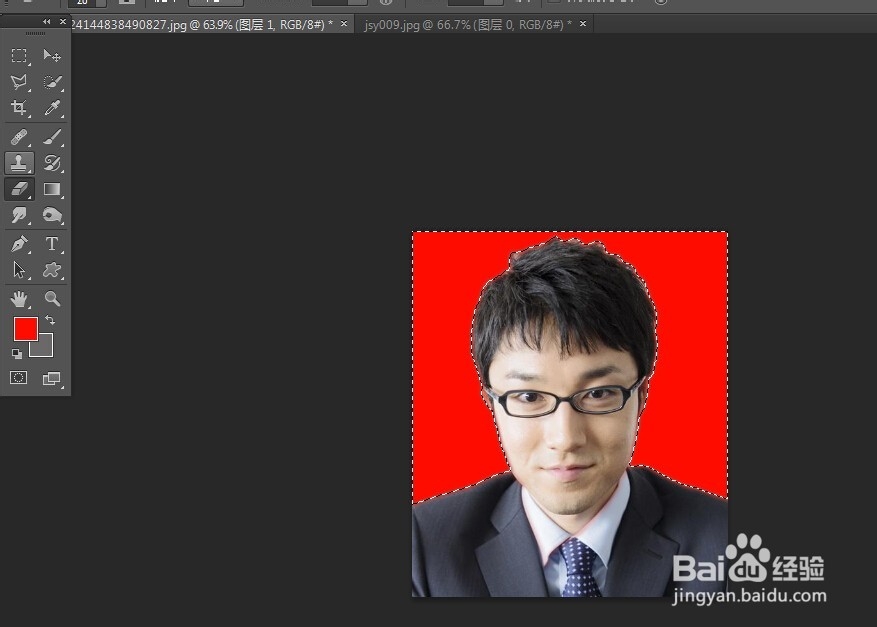
5、然后执行“图层-拼合图像”,接着将图像的画布大小扩大,使四周多出空白,如图:
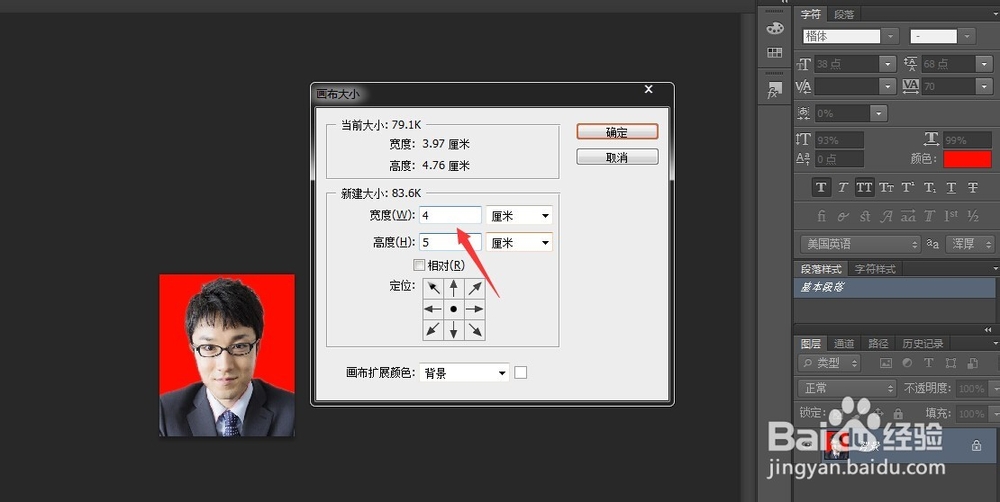
6、执行“编辑-定义图案”,将图像定义,如图:
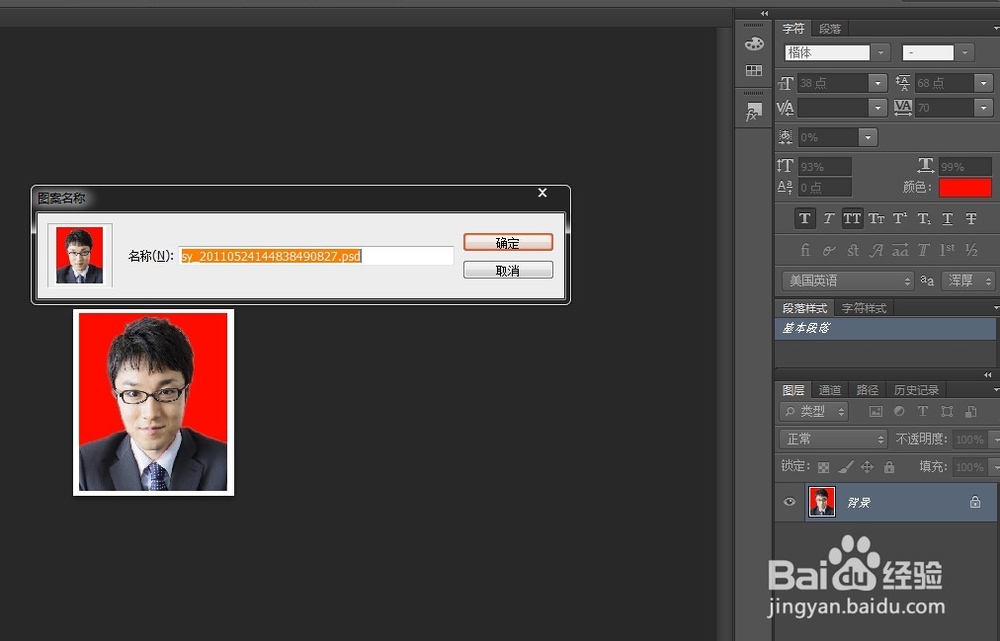
7、然后再新建个文件,保证文件大小可以填充八个照片的大小
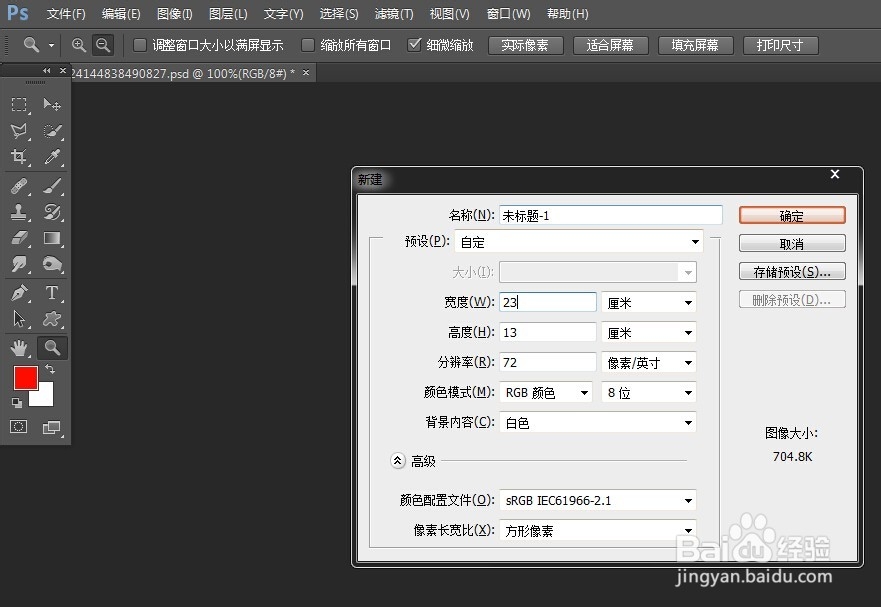
8、然后执行“编辑-填充”,选择刚定义好的图案,这样就做好了,如图:

